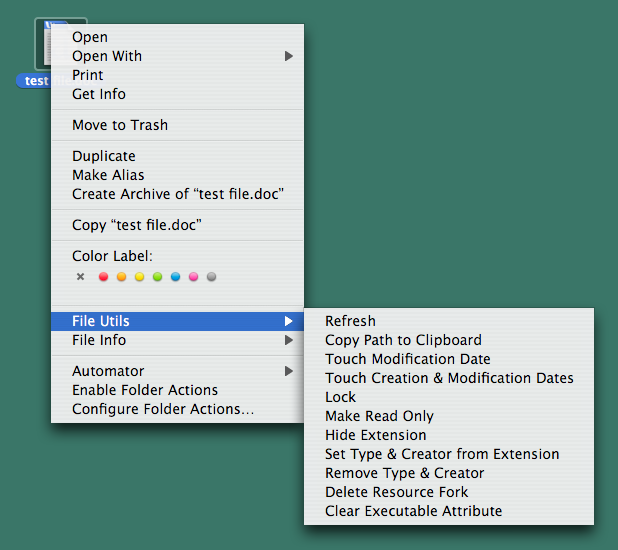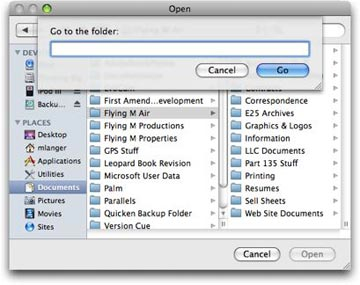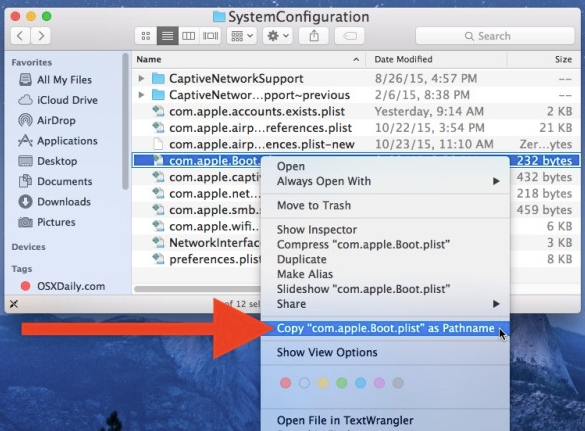Я недавно переехал на Mac из Windows в качестве основной машины. Одной из особенностей, которой мне не хватает, является возможность быстро перемещаться между папками. Раньше я делал это в Windows, копируя путь из одного окна Проводника и вставляя его в диалоговое окно открытия/сохранения файла или другое окно Проводника.
Я не могу работать в любом случае делать это с Finder и я получаю разочарование в связи с снижением эффективности навигации по интерфейсу. Лучшее, что я смог сделать Finder показывает путь в окне, но это все равно не позволяет мне копировать и вставлять его в диалоговое окно.
Я пытался приложение Path Finder но это, похоже, тоже не делает этого, а также, похоже, не интегрируется с диалоговыми окнами открытия/сохранения файла.
кто-нибудь знает, если это возможно, или другой способ я могу легко перемещаться?
 Komp
Komp
 3363
3363